Voglio consentire al software di leggere il contatto sul mio telefono Android, ma non so come fare? Qualcuno può aiutare?
Esistono diversi strumenti su Android che richiedono l'abilitazione della modalità di debug USB per accedere ai dati interni su Android. Quindi puoi leggere i tuoi file interni o telefono Android root con semplici clic.
Per consentire al programma o all'app di leggere, copiare o modificare i registri interni di Android, i dispositivi devono abilitare la modalità di debug USB per attivarlo.
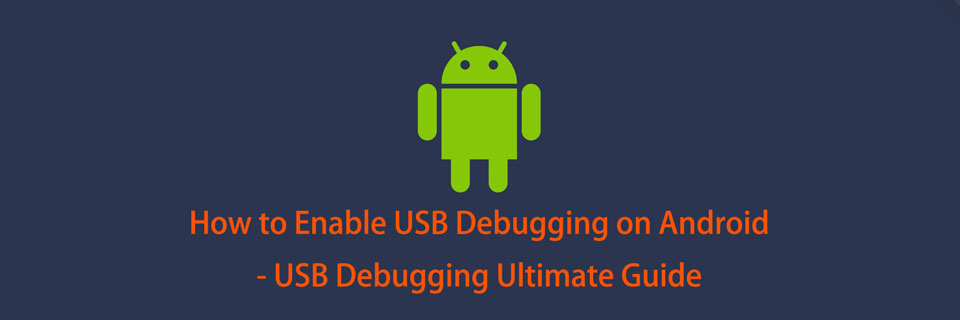
A seconda dei dispositivi Android, delle versioni del sistema operativo e delle utility installate, è necessario controllare le istruzioni dettagliate di seguito.
1. Come abilitare il debug USB su Samsung
Samsung ha rilasciato diversi modelli, ti saranno richieste diverse operazioni su dispositivi Android correttamente.
Passo 1. Rubinetto Impostazioni profilo > Info sul telefono > Informazioni sul software, quindi tocca Numero di build per 7 volte.
Passo 2 . Torna a Impostazioni profilo pagina, toccare Opzioni dello sviluppatore, quindi attiva il pulsante in alto e abilita Debug USB.
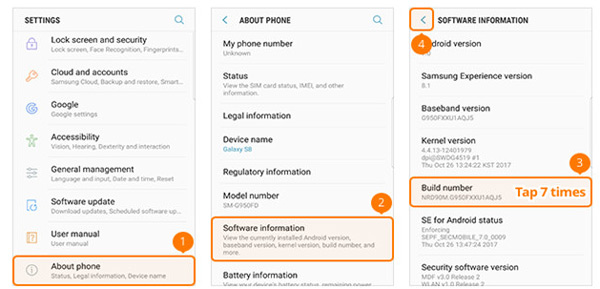
2. Come abilitare il debug USB su Google Phone
Passo 1. Apri Impostazioni profilo app su Google Phone, vai a Info sul telefono, quindi tocca Numero di build per 7 volte.
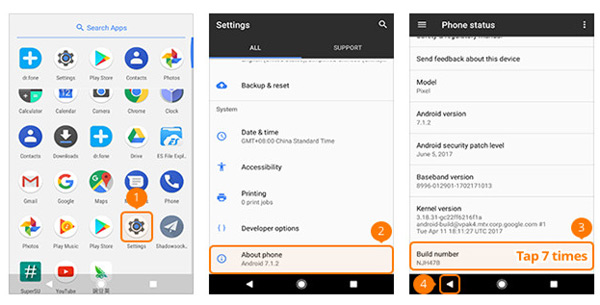
Passo 2 . Tocca il pulsante Indietro e individua Opzioni dello sviluppatore, gira Debug USB on.
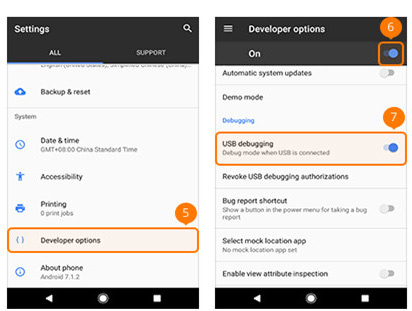
3. Come abilitare il debug USB su HTC
Passo 1. Lancio Impostazioni profilo su HTC, toccare Chi siamo > Informazioni sul software > Più.
Passo 2. Rubinetto Numero di build per 7 volte.
Passo 3 . Tocca il pulsante Indietro e trova Opzioni dello sviluppatore, attiva il pulsante in alto e abilita il pulsante accanto Debug USB.
4. Come abilitare il debug USB su Huawei
Passo 1. Apri il telefono Huawei, tocca Impostazioni profilo app> Info sul telefono.
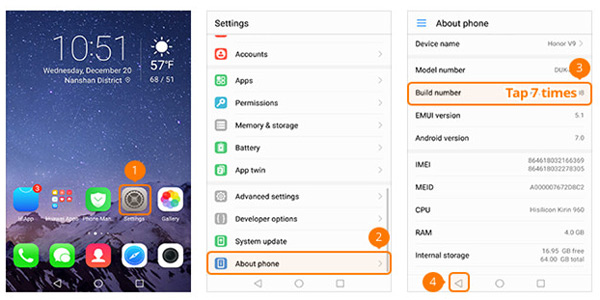
Passo 2 . Trova Numero di build e tocca per 7 volte, torna indietro per localizzare Opzioni dello sviluppatore, attiva il pulsante accanto a Opzioni dello sviluppatore.
Passo 3. Attiva Debug USB.
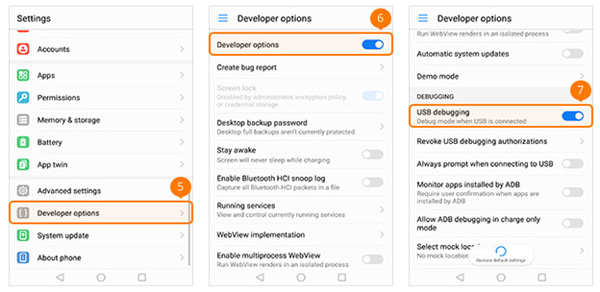
5. Come abilitare il debug USB su LG
Passo 1. Trovare Impostazioni profilo e tocca per aprirlo. Rubinetto Info sul telefono > Informazioni sul software.
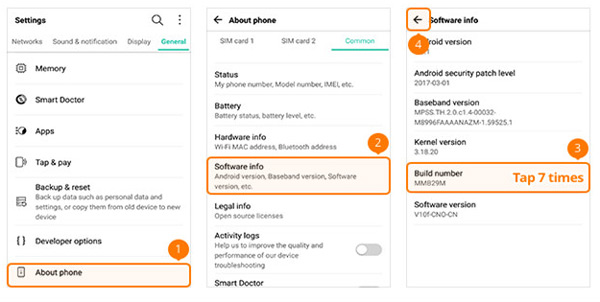
Passo 2 . Puoi vedere il Numero di build, toccalo per 7 volte.
Passo 3. Torna indietro per trovare Opzioni dello sviluppatore, gira il pulsante in alto e Debug USB pulsante acceso.
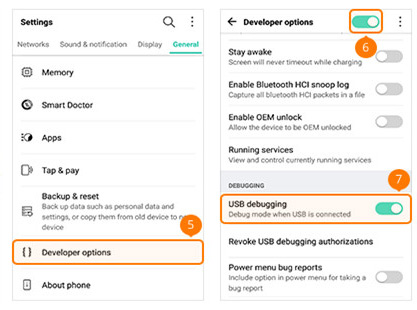
6. Come abilitare il debug USB su Motorola?
Passo 1. Lancio Impostazioni profilo sul telefono Motorola, quindi toccare Info sul telefonoe tocca Numero di build per 7 volte.
Passo 2 . Tocca l'icona Indietro nell'angolo in alto a sinistra, tocca Opzioni dello sviluppatore, seleziona la casella accanto a Debug USB.
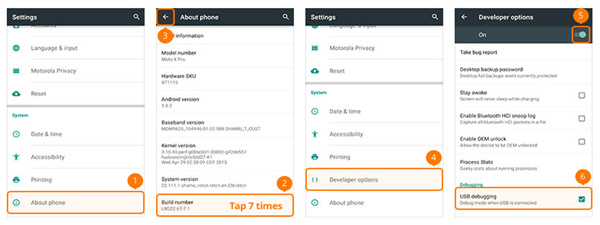
7. Come abilitare il debug USB su OPPO
Passo 1. Apri Impostazioni profilo su OPPO, toccare Info sul telefono, quindi tocca versioni per 7 volte.
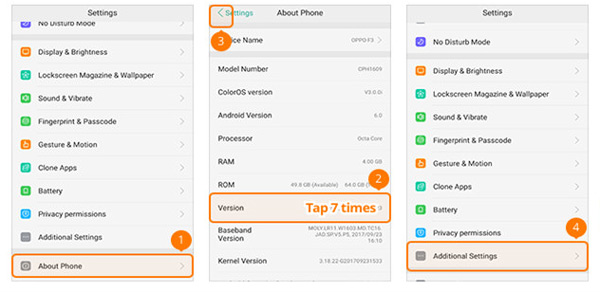
Passo 2. Torna indietro e trova Altre impostazioni > Opzioni dello sviluppatore. Ti verrà richiesto di inserire il codice di verifica e toccare Usa il .
Passo 3 . Abilitare Opzioni dello sviluppatore ed Debug USB.
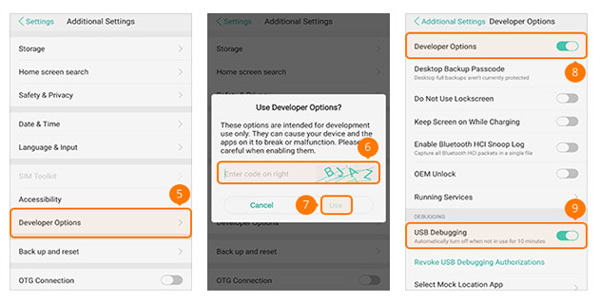
8. Come abilitare il debug USB su SONY
Passo 1. Vai su Impostazioni profilo su SONY, colpisci Info sul telefono, quindi tocca Numero di build per 7 volte. Tocca l'icona indietro.
Passo 2 . Trova Opzioni dello sviluppatore, quindi accendi Opzioni dello sviluppatore ed Debug USB.
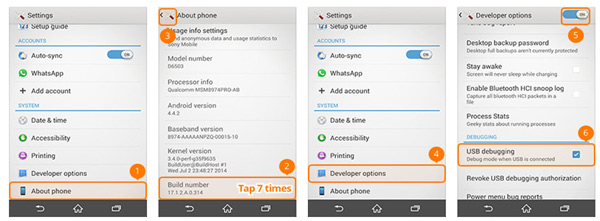
9. Come abilitare il debug USB su Vivo
Passo 1. Apri VIVO Impostazioni profilo app, scegli Più impostazioni> Chi siamo > Versione. Quindi colpisci Versione software per 7 volte.

Passo 2 . Torna all'interfaccia Altre impostazioni, tocca Applicazioni > Mercato, attiva il Debug USB ed Consentire posizioni simulate.
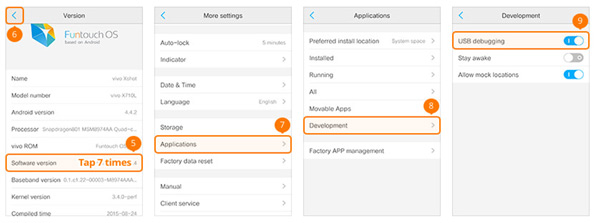
10. Come abilitare il debug USB su Xiaomi/Redmi
Passo 1. Rubinetto Impostazioni profilo > Info sul telefono, quindi individuare Versione MIUI e toccalo per 7 volte.
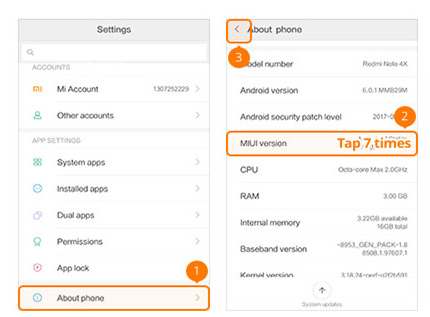
Passo 2. Torna alla Impostazioni profilo pagina principale, clicca impostazioni aggiuntive > Opzioni dello sviluppatore, accendere Opzioni dello sviluppatore, Debug USB ed installare tramite USB.
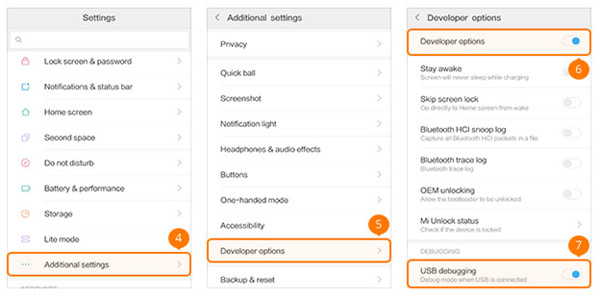
11. Come abilitare il debug USB su OnePlus
Passo 1. Vai su Impostazioni profilo sul telefono OnePlus, scegli Info sul telefono e tocca Numero di build per 7 volte.
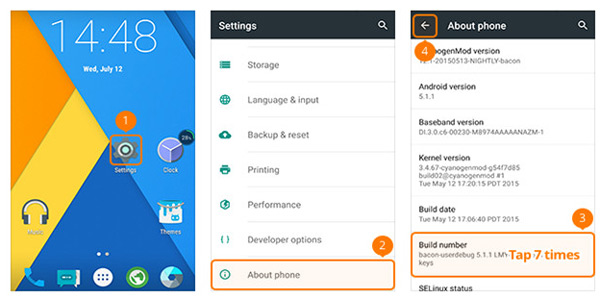
Passo 2 . Trova Opzioni dello sviluppatore e toccalo, abilita il pulsante in alto e attiva Debug Android.
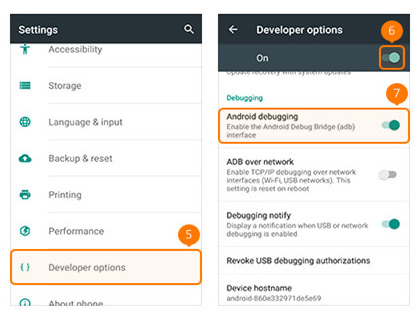
12. Come abilitare il debug USB su MEIZU
Passo 1. Trova MEIZU Impostazioni profilo app e aprila. Rubinetto Info sul telefono, ed Numero di build per 7 volte. Premi l'icona indietro per Impostazioni profilo interfaccia.
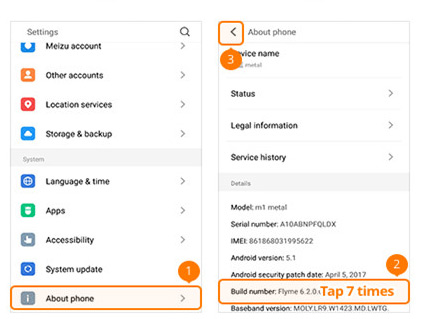
Passo 2. Seleziona Accessibilità > Opzioni dello sviluppatore, accendere Abilita opzioni sviluppatore ed Debug USB.
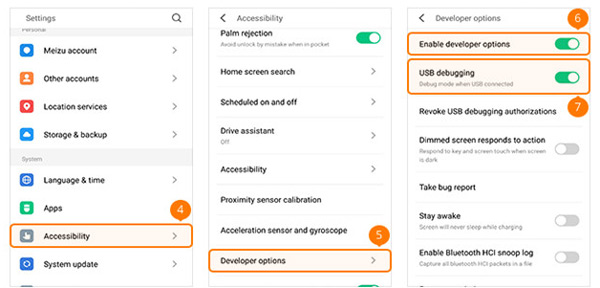
13. Come abilitare il debug USB su Lenovo
Passo 1. Vai a Lenovo Impostazioni profilo app, selezionare Info sul telefono > Informazioni sul dispositivo, quindi tocca Numero di build per 7 volte. Tornare a Impostazioni profilo interfaccia.
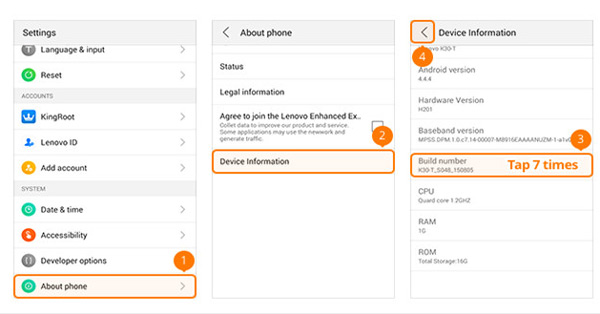
Passo 2. Trovare Opzioni dello sviluppatore e toccalo, attiva Opzioni dello sviluppatore ed Debug USB on.
14 Come abilitare il debug USB su ASUS
Passo 1. Sul tuo telefono ASUS, tocca Impostazioni profilo app, quindi tocca Informazioni sul software, trova Numero di build e toccalo per 7 volte.
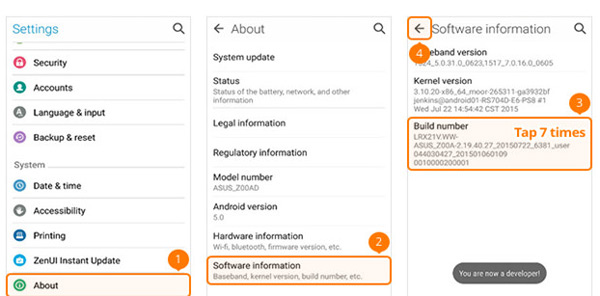
Passo 2 . Torna indietro per trovare Opzioni dello sviluppatore e attivalo, quindi accendi Debug USB.
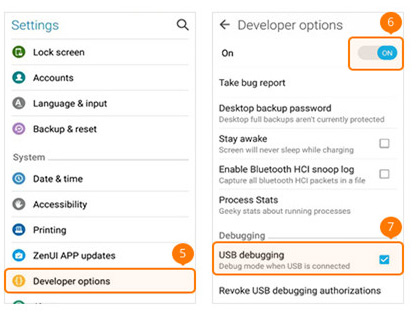
15. Come abilitare il debug USB su Nokia
Passo 1. Apri Nokia Impostazioni profilo app, tocca Sistema > Info sul telefono, tocca Numero di build per 7 volte.
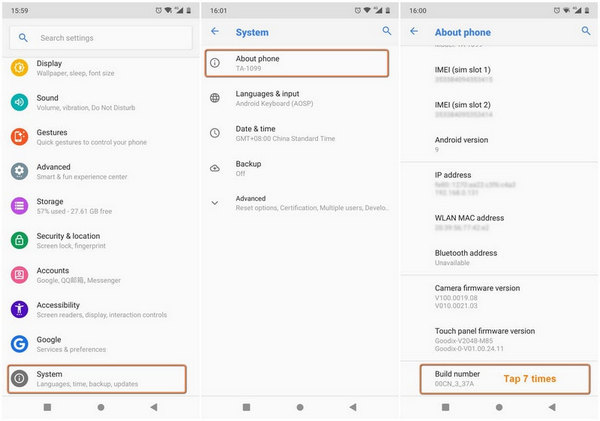
Passo 2 . Torna indietro e trova Tecnologia > Opzioni dello sviluppatore > Abilita il debug USB.
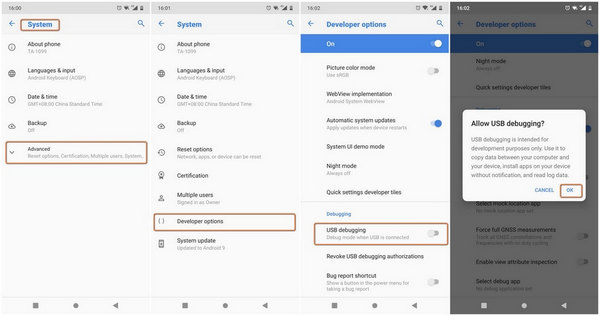
16. Come abilitare il debug USB su ZTE
Passo 1. Vai a ZTE Impostazioni profilo > Opzioni per gli sviluppatori, quindi toccare Numero di build per 7 volte.
Passo 2 . Accendere Opzioni dello sviluppatore ed Debug USB su, tocca OK quando si apre la finestra.
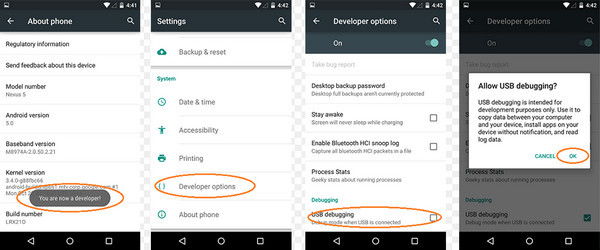
È diventato evidente che le operazioni per abilitare il debug USB su dispositivi diversi sono quasi le stesse con piccole differenze. Cosa dovresti preoccuparti di più? Continua a muoverti...
Alla domanda su come abilitare la modalità di debug USB, la stragrande maggioranza delle persone pensa che dovrebbero avere un'idea su come abilitare il debug USB su diversi dispositivi. Ma un altro punto importante è come abilitare il debug USB su diverse versioni del sistema operativo Android.
1. Come abilitare il debug USB su Android 4.2 o versioni successive
Passo 1. Vai al telefono Android Impostazioni profilo app, tocca Info sul telefono > Numero di build, quindi toccalo per 7 volte.
Passo 2 . Torna a Opzioni dello sviluppatore, dai un'occhiata all' Debug USB e quindi toccare OK pulsante quando si apre.
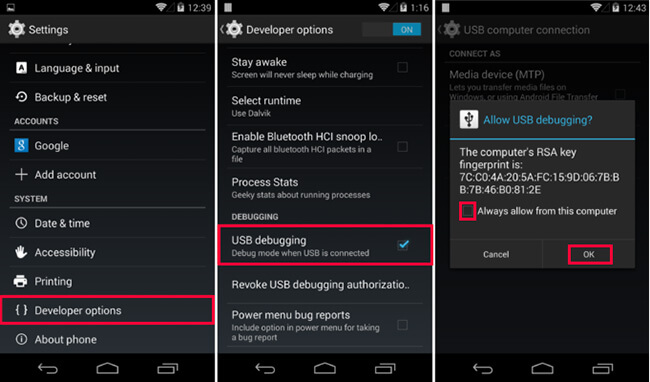
2. Come abilitare il debug USB su dispositivi Android con il sistema 3.0 - 4.1
Passo 1. Rubinetto Impostazioni profilo > Sviluppa opzioni.
Passo 2 . Trova Debug USB e accenderlo.
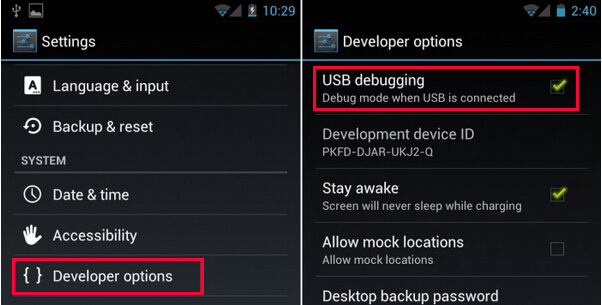
3. Come abilitare il debug USB su Android 2.3 o versioni precedenti
Passo 1. Rubinetto Impostazioni profilo > Applicazioni > Mercato.
Passo 2 . Individuare Debug USB e accenderlo.
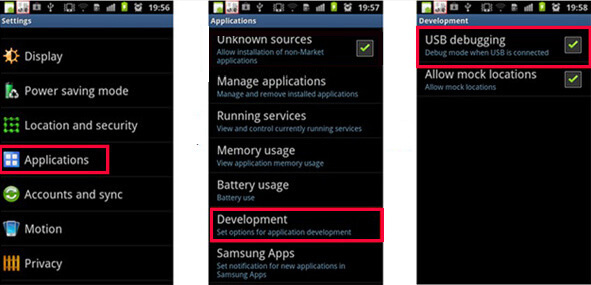
Ma potresti chiedere, è sicuro abilitare il debug USB sul mio Android?
Uno studio dei vantaggi e degli svantaggi della modalità di debug USB forse chiarirà questo punto.
Questo è tutto sulla modalità di debug USB. Se hai altre domande al riguardo, lascia i commenti qui sotto.